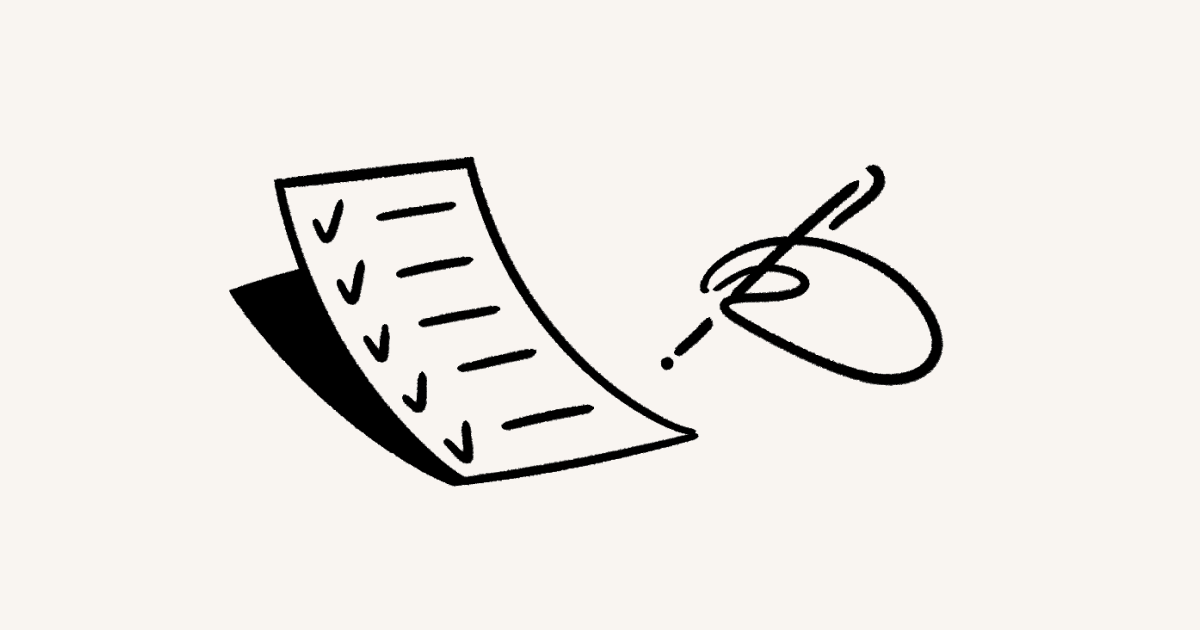二段階認証
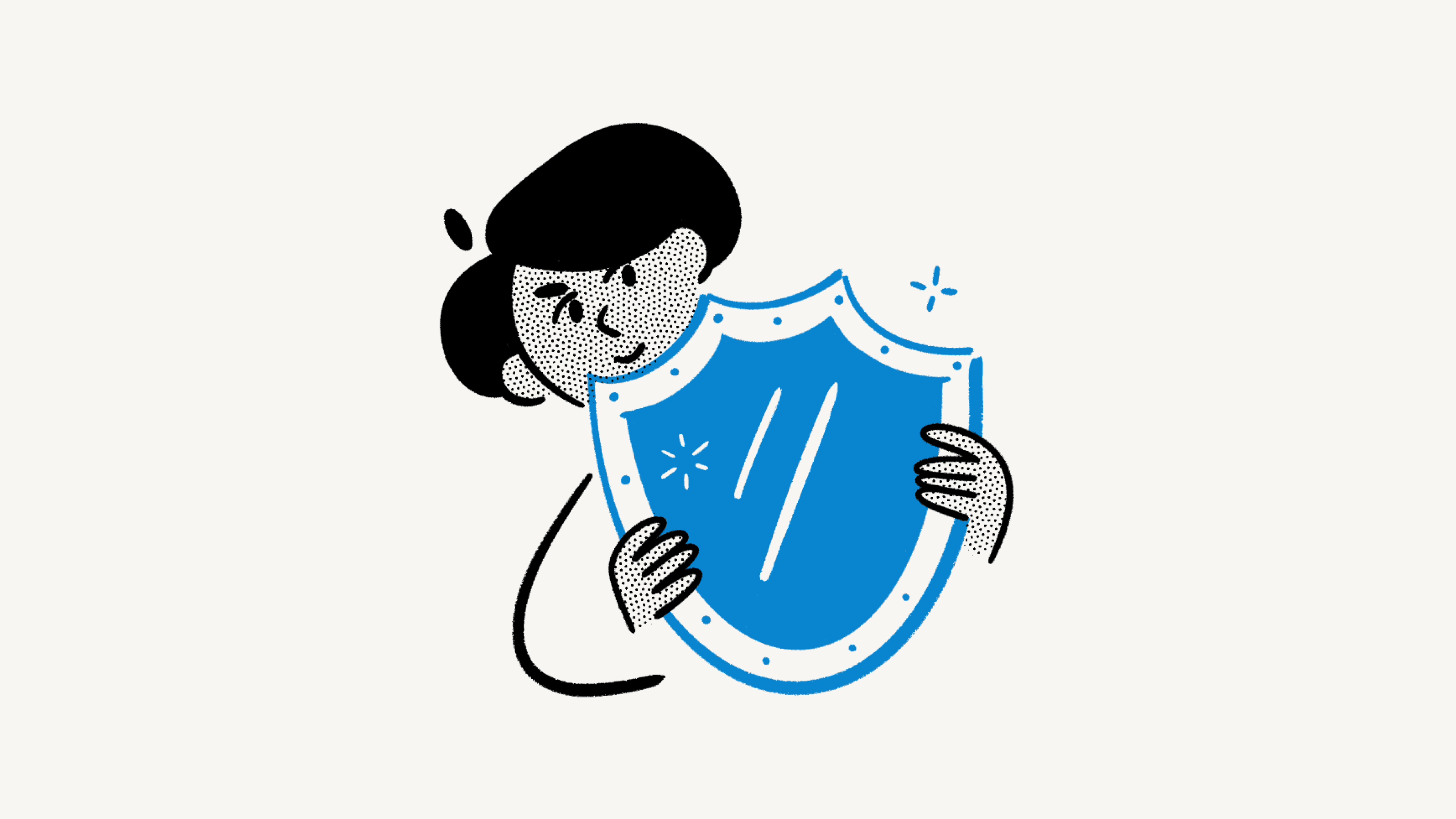
2FA(二要素認証)やMFA(多要素認証)として知られるセキュリティ設定を追加することで、アカウントをさらに安全に保護します 🔐
よくあるご質問(FAQ)に移動
二段階認証を使用するには、次の要件を満たす必要があります。
パスワードを設定していること
IDプロバイダー(Okta、Microsoft Azure、Google Workspaceなど)を介したログインを求める組織に所属していないこと
二段階認証により、Notionアカウントを保護するセキュリティレイヤーが追加されます。
二段階認証を有効にすることで、Notionアカウントとあなたの組織を、より安全に保護します。この機能は、すべてのプランでご利用でき、アカウント設定で簡単に設定できます。
二段階認証の設定方法は、次のとおりです。
サイドバーの
設定→{your name}に移動します。アカウントのセキュリティセクションで、二段階認証の横にある認証方法を追加するを選択します。認証システムからのコードまたはコードをSMSで受け取るのいずれかを選択して設定します。

備考: お住まいの地域によっては、認証システムアプリでしか認証できない場合があります。
認証システムの使用
認証コードを使用して二段階認証を設定する方法は、次のとおりです。
選択された認証システムアプリでQRコードをスキャンし、認証方法に覚えやすい名前をつけます。
認証システムからのワンタイムコードを入力して、設定を完了します。
二段階認証方法の追加が初めての場合は、バックアップコードを忘れずに保存しておいてください。
SMSの使用
電話番号に送信されたコードを使用して二段階認証を設定する方法は、次のとおりです。
テキストメッセージを受信できる電話番号を追加します。
その電話番号で受け取ったコードを入力します。
二段階認証方法の追加が初めての場合は、バックアップコードを忘れずに保存しておいてください。
バックアップコードを使用して認証するには:
メールアドレスとパスワードを使ってNotionにサインインします。
二段階認証を完了するよう求められたら、「
別の方法を試す」をクリックします。「
バックアップコードを使用」をクリックします。
最大4つの認証方法をご利用いただけます(認証システム2つと電話番号2つ)。認証方法を変更する方法は以下の通りです。
サイドバーの
設定→{your name}に移動します。アカウントのセキュリティセクションで、二段階認証の横にある認証方法を変更するを選択します。有効な二段階認証方法で本人確認をします。
二段階認証の設定を解除する
二段階認証の設定を解除する方法は、次のとおりです。
削除する方法にカーソルを当てて、隣に表示される「•••」をクリックします。
削除をクリックして、確定します。
認証方法の追加
別の認証方法を追加する手順は次のとおりです。
認証システムを追加または電話番号を追加をクリックします。上記の手順に沿って設定してください。
よくあるご質問(FAQ)
二段階認証は必要ですか?
二段階認証は必要ですか?
二段階認証は必須ではありませんが、Notionワークスペースのコンテンツを保護するために、セキュリティレイヤーとして追加することを強くお勧めします。
IDプロバイダーを介してNotionにログインしています。それでも、二段階認証を使用する必要はありますか?
IDプロバイダーを介してNotionにログインしています。それでも、二段階認証を使用する必要はありますか?
IDプロバイダーを使用してSAML SSOを介してNotionにログインしている場合は、そのIDプロバイダーを通して、二段階認証を直接設定することをお勧めします。
携帯電話や認証用のデバイスをなくしてしまった場合はどうすればよいですか?
携帯電話や認証用のデバイスをなくしてしまった場合はどうすればよいですか?
初めて二段階認証を設定する際には、6つのバックアップテキストコードを受け取ります。認証用デバイスを無くされた場合は、これらのコードを使用してアカウントにアクセスできます。
各バックアップコードは、それぞれ一度だけ使用できます。すべてのコードを使用した後は、設定で新たなコードを生成できます。
問題が生じた場合は、[email protected]までご連絡ください。
私はワークスペースオーナーですが、ワークスペース内の全ユーザーに、二段階認証の使用を強制できますか?
私はワークスペースオーナーですが、ワークスペース内の全ユーザーに、二段階認証の使用を強制できますか?
いいえ。現時点では、ワークスペースオーナーがこの機能を全ユーザーに強制することはできません。